
Содержание
«Я попытался использовать Кортану, но каждый раз, когда я успешно вхожу в систему, чтобы настроить ее, система продолжает запрашивать старый пароль. У меня его нет, поэтому я оставляю поле пустым, как указано в инструкции, и он не позволит мне пройти. Почему? Это ошибка? "
У многих пользователей Windows такая же проблема возникает в Windows 10. Когда вы впервые столкнулись с этой проблемой, я думаю, вы сильно запутаетесь, что такое пароль. После того, как вы попробовали много паролей или изменили пароль, но все еще просите вас ввести старый пароль в последний раз? Что ж, чтобы вы не сошли с ума от этой проблемы, мы объясним, как решить эту проблему.
Как решить проблему ввода старого пароля в последний раз в Windows
Во-первых, вас не нужно раздражать, потому что на самом деле это не ошибка. Кортана не запрашивает один и тот же пароль, а на самом деле запрашивает два разных пароля. Первый пароль - это тот, который вы используете для входа в службы Microsoft, а второй пароль - тот, который вы используете для входа на свой компьютер после перезагрузки.
Следует отметить, что вы должны ввести пароль своей учетной записи Microsoft, чтобы сначала войти в учетную запись Microsoft, прежде чем использовать службы Cortana или Microsoft. А если вы потеряли пароль или не помните его, то вы не сможете пользоваться услугами Microsoft. Для этой проблемы вы можете попробовать сбросить пароль или, если вы хотите вернуть старый пароль, используйте PassFab 4WinKey для его достижения. Этот инструмент совместим с Windows 10 / 8.1 / 8/7 / Vista / XP и Server 2019.
Повышенная безопасность защитит важные файлы и документы на вашем компьютере от вирусов. Ниже приводится полное руководство по использованию PassFab 4WinKey.
Шаг 1: Сначала вам нужно загрузить и установить инструмент. Запустите его и выберите загрузочный носитель, который может быть CD / DVD или USB-накопителем.
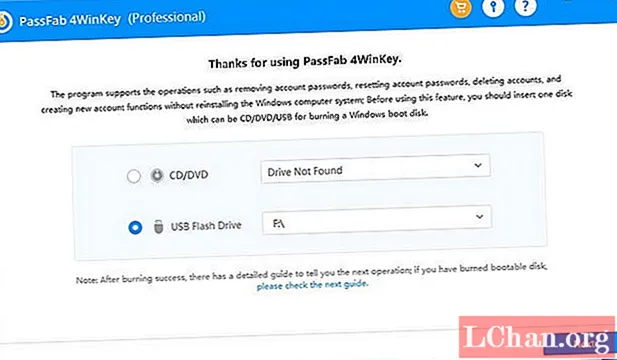
Шаг 2: Теперь нажмите на опцию записи. Когда вы попытаетесь записать USB-накопитель, вы получите уведомление о том, что все данные будут удалены с этого накопителя. Так что лучше сделать резервную копию перед сжиганием.

Шаг 3: После успешного прожига подключите записанный диск к заблокированному компьютеру, перезагрузите компьютер и перейдите в интерфейс меню загрузки.
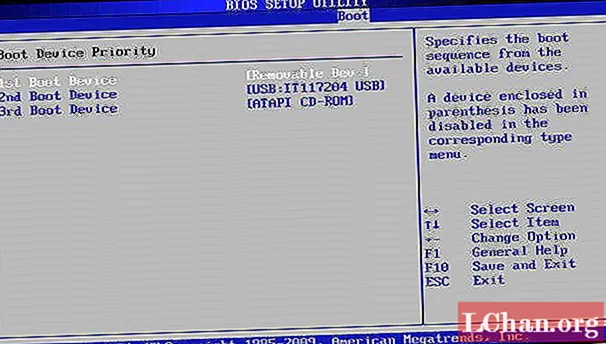
Шаг 4: Выберите Операционная система Windows> Учетная запись Windows, чтобы восстановить пароль.
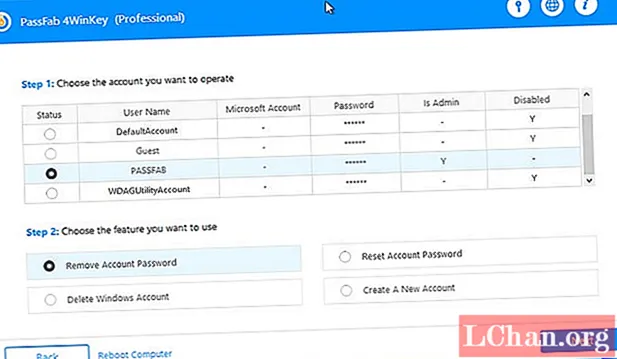
Шаг 5: В конце подождите несколько минут, и ваш пароль будет сброшен.
Резюме
Вы узнали, как обойти проблему «введите старый пароль в последний раз». Если вы новичок в платформе Windows, эта проблема будет вас раздражать, поэтому просто попробуйте следовать этому руководству, и вы сможете легко ее обойти. А если вы потеряли свой пароль, воспользуйтесь инструментом восстановления пароля Windows, который поможет вам восстановить / сбросить утерянный пароль.



